Table des matières
La configuration d’un routeur peut s’avérer particulièrement importante dans différentes situations. Parfois, vous avez besoin d’ouvrir un port fermé, pour des raisons de sécurité ou pour accéder à un jeu en ligne ou à une application particulière. Toutefois, si l’ouverture d’un port sur votre routeur laisse des personnes malhonnêtes accéder à vos données, vous risquez d’avoir de sérieux problèmes. Voici quelques solutions afin de configurer la redirection d’un port sur votre routeur.
Accéder à votre routeur sur Windows
Si vous souhaitez reconfigurer la direction de port sur votre routeur, et que vous utilisez un ordinateur sous Windows, voici comment accéder au routeur :
- disposer d’une connexion internet et être connecté au moment de la configuration du routeur. Cela vous permet d’obtenir l’adresse IP de votre ordinateur afin de reconfigurer le routeur,
- ouvrir le menu démarrer en cliquant sur l’icône Windows,
- accéder aux paramètres,
- cliquez sur ” Réseau Internet ” ensuite ” Afficher vos propriétés réseau “,
- accéder à la rubrique ” Wi-Fi ” et repérer la rubrique ” Passerelle par défaut “,
- récupérer la référence de la passerelle qui représente l’adresse de votre routeur.
Avec cette adresse, vous pouvez alors accéder à votre navigateur internet et copier l’adresse de votre routeur dans la barre de recherches. Une fois que vous aurez renseigné votre nom d’utilisateur et votre mot de passe, il vous suffit d’attendre le téléchargement de la page afin de rediriger les ports.
Accéder à votre routeur sur MacOS
Pour accéder au routeur sur votre ordinateur MacOS, suivez les étapes ci-dessous :
- connectez-vous à Internet,
- ouvrez le menu ” Pomme ” et cliquez sur ” Préférences système ” ,
- cliquez sur ” Réseau ” , ensuite ” Avancé ” ensuite sur l’icône ” TCP/IP ” ,
- récupérez l’adresse de votre routeur et ouvrez la page de votre navigateur Internet afin d’accéder à la page de configuration du routeur.
A l’instar de l’accès à cette page sur Windows, il vous suffit d’attendre quelques secondes afin de pourvoir rediriger les ports.
Procéder à la redirection d’un port
Une fois que vous êtes sur la page de reconfiguration de votre routeur, vous devez procéder comme suit :
- chercher la rubrique ” Redirection de ports “,
- chercher une entrée préétablie qui vous facilite la redirection des ports. Une fois que vous aurez fait votre choix, cliquez sur ” Sauvegarder “,
- créer une entrée personnalisée en choisissant les paramètres qui vous conviennent dans les menus déroulants. Cette solution est à adopter si vous ne trouvez pas le programme pour lequel vous souhaitez rediriger le port parmi les entrées préétablies,
- entrer l’adresse IP de votre ordinateur dans le champ indiqué. Sachez que certains routeurs récupèrent automatiquement votre adresse IP,
- enregistrer la nouvelle configuration et redémarrer votre routeur.
Finalement, la redirection de ports sur un routeur n’est pas une tâche aussi compliquée qu’elle n’en a l’air. Certains routeurs vous facilitent davantage la redirection grâce à leur système de déclenchement de port. Cette fonctionnalité permet à certaines applications d’être exécutées sans devoir passer par le changement d’adresse IP. La redirection de ports se fait automatiquement par la machine hôte.
Si vous avez un antivirus, pensez à le désactiver au moment de rediriger vos ports. Certains antivirus empêchent cette manipulation qui peut parfaitement être exécutée avec les pare-feu de Windows et MacOS.
Et enfin, pour éviter de donner accès aux pirates à vos données, évitez d’ouvrir tous les ports de votre routeur.

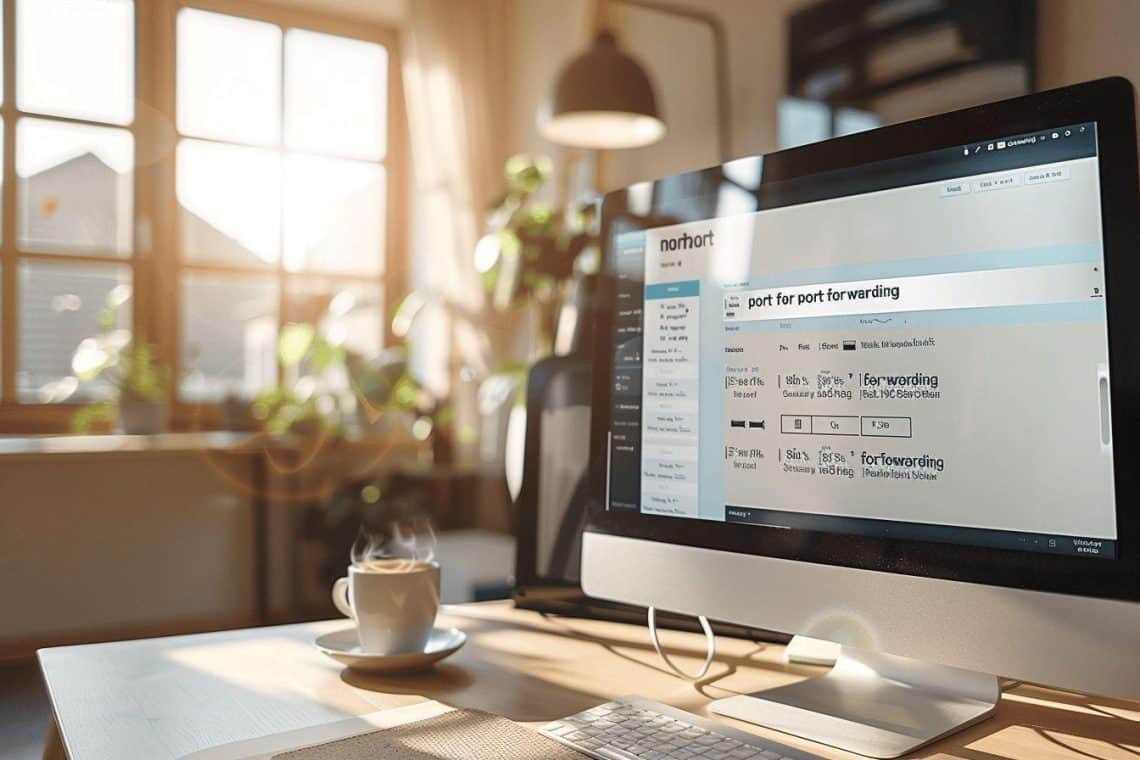






Leave a Comment